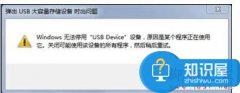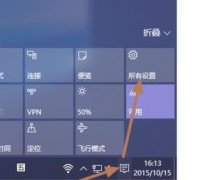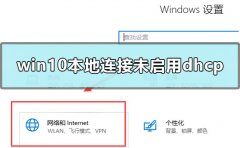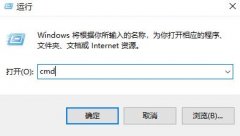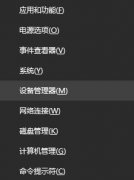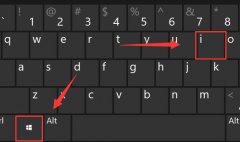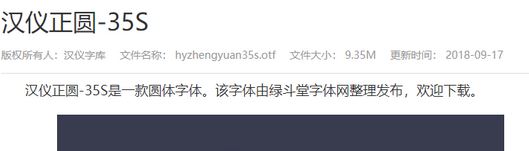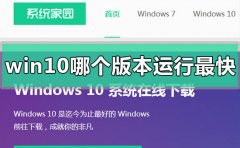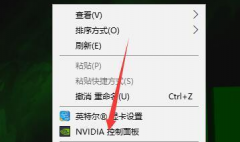win10开始菜单常用软件显示可以帮助用户更好的使用软件,不用每次打开都要去找非常的方便,但是很多用户发现更新之后常用软件不显示在开始菜单,其实只要在个性化设置里开启就行,下面来一起看看吧。
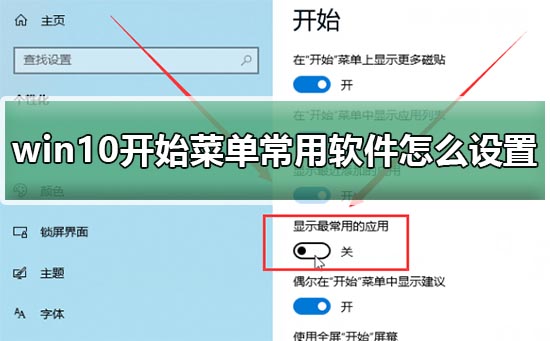
win10开始菜单常用软件怎么设置
1.按“Windows+I”键,打开“Windows设置”,点击“个性化”。
2.在“个性化“设置中,点击“开始”,设置“显示最常用的应用”为“开”。
3.点击Windows徽标,打开“开始”界面,在界面最上方出现最常用应用的列表。
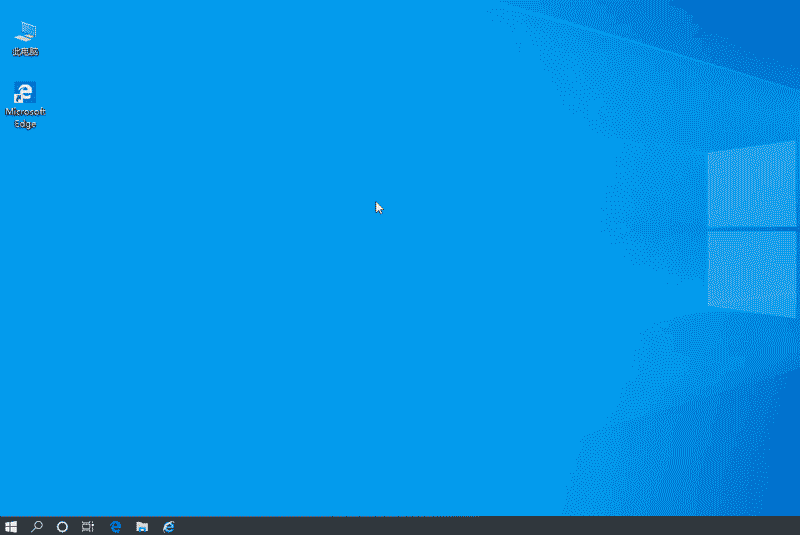
win10开始菜单相关文章
win10开始菜单磁贴怎么布局
win10开始菜单设置打不开怎么办
win101909开始菜单没反应怎么办
以上就是电脑技术网 Tagxp.com小编为各位用户带来的win10开始菜单常用软件怎么设置详细内容了,想看更多相关文章欢迎您收藏电脑技术网 Tagxp.com。